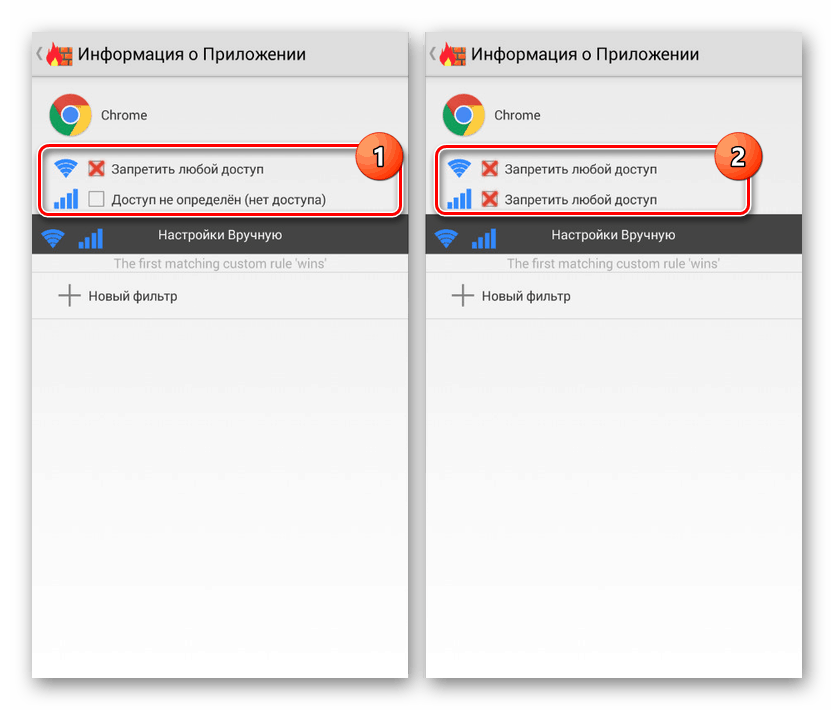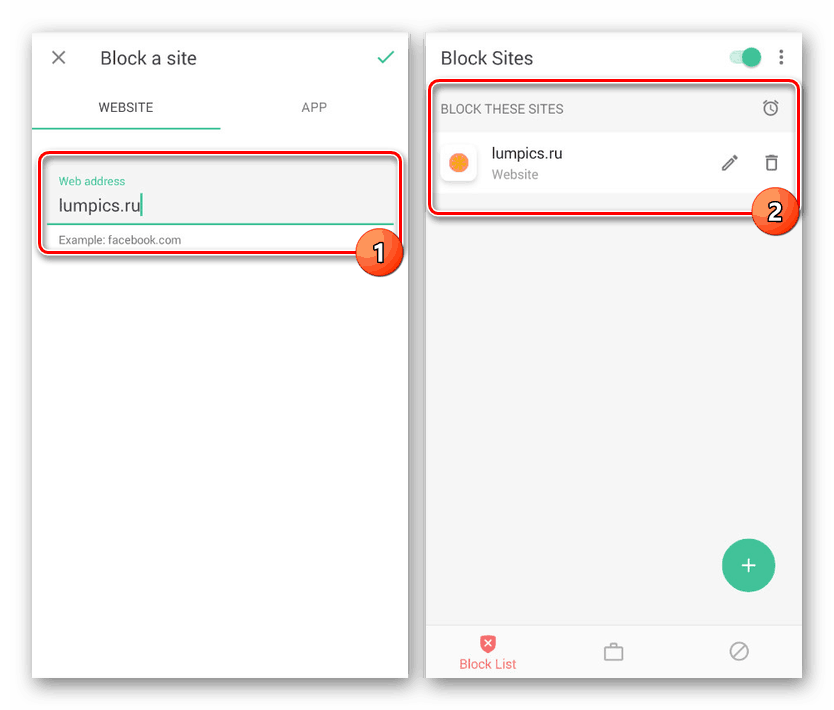Metody blokowania witryn Androida
Na urządzeniach z Androidem, korzystając z jednej z wielu przeglądarek internetowych, możesz odwiedzać różne zasoby w Internecie, analogicznie do komputera. Czasami jednak, szczególnie jeśli Twój telefon jest używany przez kogoś innego lub dziecko, niektóre strony muszą zostać zmuszone do zablokowania. W dalszej części tego artykułu omówimy kilka najważniejszych sposobów dodawania ograniczeń na smartfonie, niezależnie od wersji systemu operacyjnego.
Spis treści
Blokowanie witryny na Androidzie
Istnieje kilka metod blokowania witryn, które różnią się znacznie pod względem niezawodności, trafności i złożoności. Zastanówmy się, jak zablokować witrynę na Androidzie przy użyciu wbudowanych i zewnętrznych możliwości urządzenia.
Metoda 1: Zmodyfikuj plik hosts
Najprostszą metodę blokowania witryn na Androidzie można słusznie uznać za zmianę pliku systemowego hosts za pomocą dowolnego wygodnego edytora tekstu. Aby pomyślnie wprowadzić zmiany, potrzebujesz menedżera plików z prawami rootowania, takimi jak ES Explorer lub Root Explorer. Pierwsza opcja jest zalecana, ponieważ oprócz nawigacji zapewnia wbudowane narzędzia do zmiany dokumentów tekstowych. Rozważymy dalsze instrukcje na jego przykładzie.
Czytaj także: Jak dodać root do Androida
- Otwórz aplikację do pracy z plikami, rozwiń menu główne i włącz funkcję „Root” . Wskazane jest również włączenie wyświetlania „Ukrytych plików”.
- Przewiń powyżej, rozwiń sekcję „Pamięć lokalna”, a po wyświetlonej liście przejdź do strony „Urządzenie” .
- W katalogu głównym urządzenia z systemem Android otwórz folder „etc” . Tutaj musisz znaleźć i nacisnąć plik hosts bez rozszerzenia.
- Po otwarciu wybierz opcję „Tekst” i określ dowolne wygodne narzędzie do pracy z dokumentami tekstowymi.
- Bez zmiany oryginalnej zawartości przenieś znacznik zestawu do nowej linii i dodaj następującą linię:
127.0.0.1 адрес_сайта. W takim przypadku zamiast „adres_strony” używany jest adres URL witryny, którą chcesz zablokować. - Po zapisaniu wynikowego dokumentu przejdź do dowolnej przeglądarki internetowej i wprowadź adres URL zablokowanego zasobu w pasku adresu. Jeśli wszystko zostanie wykonane poprawnie, zamiast treści pojawi się powiadomienie o braku połączenia z Internetem.
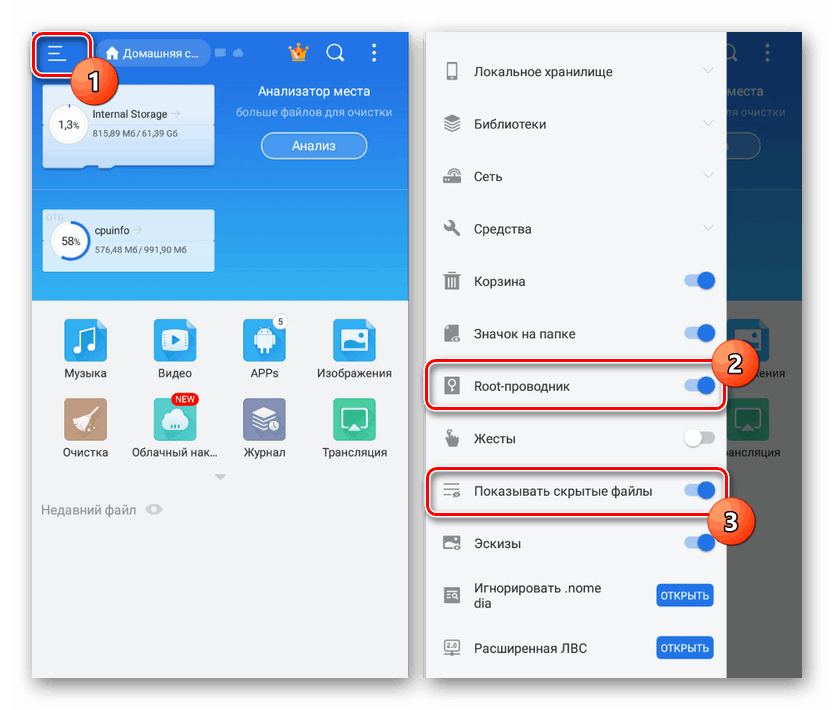
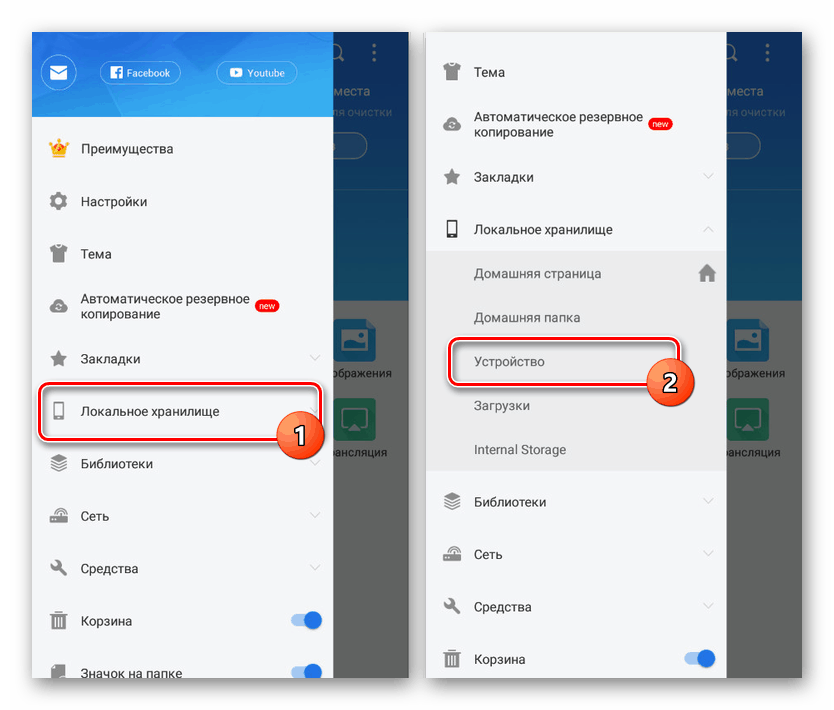
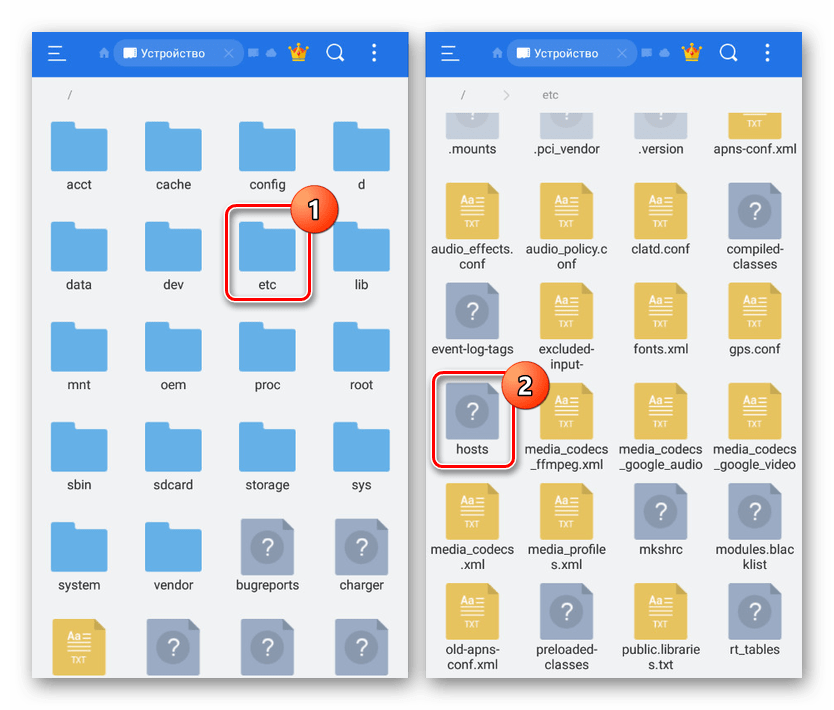
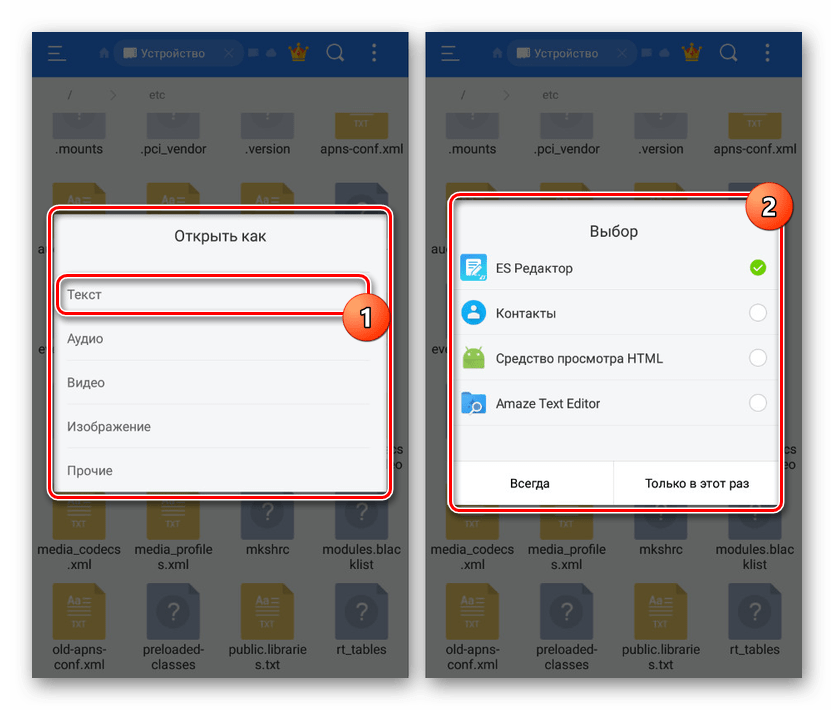
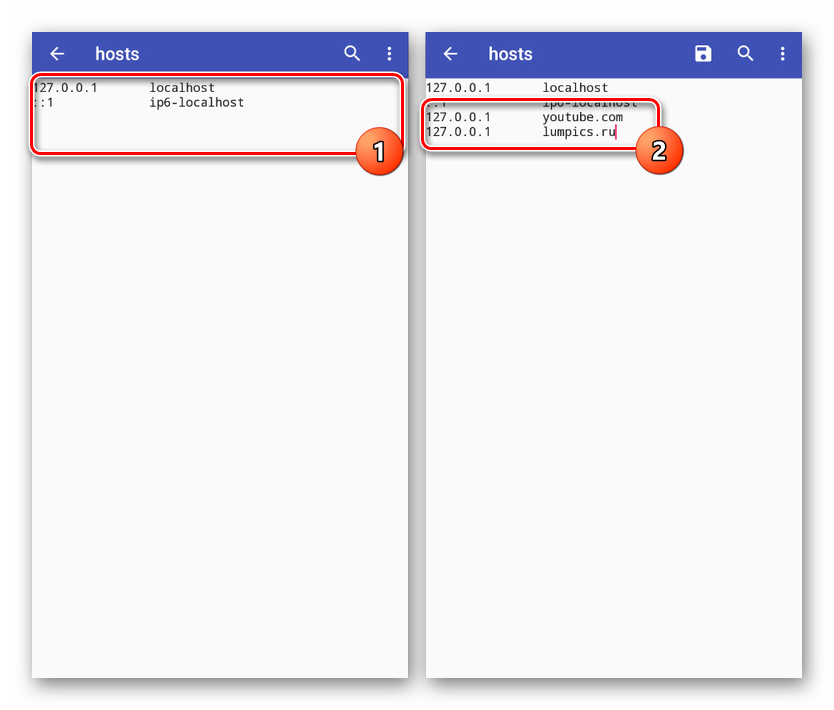
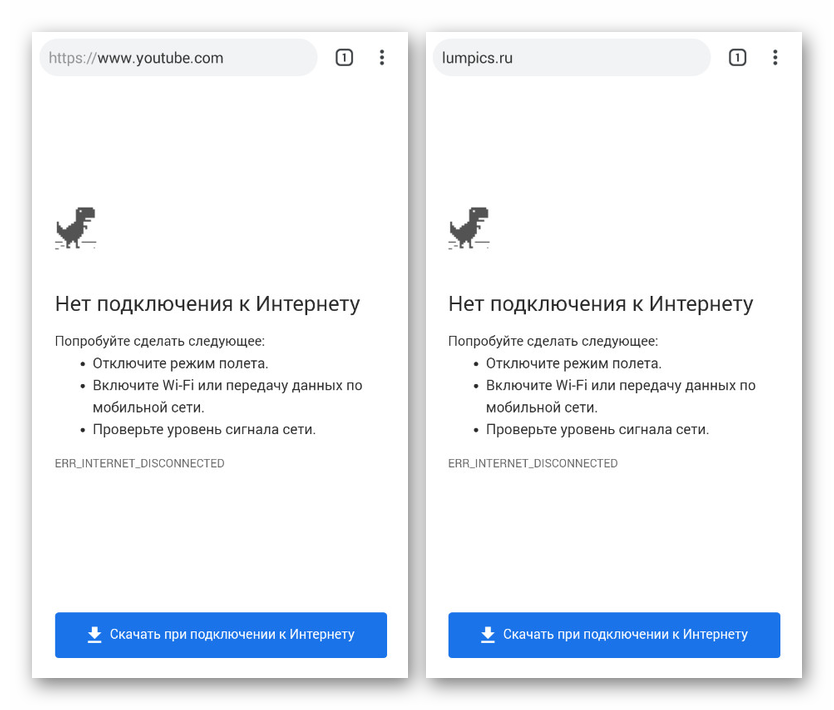
Jeśli dodasz jakiekolwiek ograniczenia w korzystaniu z praw rootowania w menedżerze plików, ta metoda będzie świetną opcją do blokowania. Jednak dla doświadczonego użytkownika to ograniczenie nie będzie istotne ze względu na minimalną ochronę.
Metoda 2: Korzystanie z zapory ogniowej
Ta metoda blokowania zasobów w sieci sprowadza się do użycia specjalnych aplikacji, które działają jak zapory ogniowe i zapewniają szereg narzędzi do ustawiania ograniczeń dla określonego oprogramowania. Podobne programy dla Androida zostały przez nas rozważone w innym artykule na stronie. Na razie weźmiemy Firewall bez rootowania jako przykład.
Czytaj także: Najlepsze zapory ogniowe dla Androida
- Otwórz aplikację i na stronie głównej „Strona główna” kliknij przycisk „Uruchom” . Jest to konieczne do skutecznego filtrowania ruchu na urządzeniu.
- Za pomocą górnego panelu przejdź do zakładki „Programy” i wybierz aplikację do dostępu do Internetu, którą chcesz zablokować. W naszym przypadku tak będzie Google Chrome .
- Kliknij ikonę w dwóch dostępnych kolumnach „Dostęp nie jest zdefiniowany” , aby pojawiła się ikona z czerwonym krzyżykiem „Odmów dostępu” . W wyniku tego wszelkie połączenia internetowe za pośrednictwem przeglądarki nie powiodą się.
![Odmawiaj dostępu do zapory bez uprawnień roota na Androidzie]()
Pamiętaj, że możesz również skonfigurować filtry dla poszczególnych witryn, jednak w tym przypadku funkcja ta nie działa wystarczająco stabilnie.
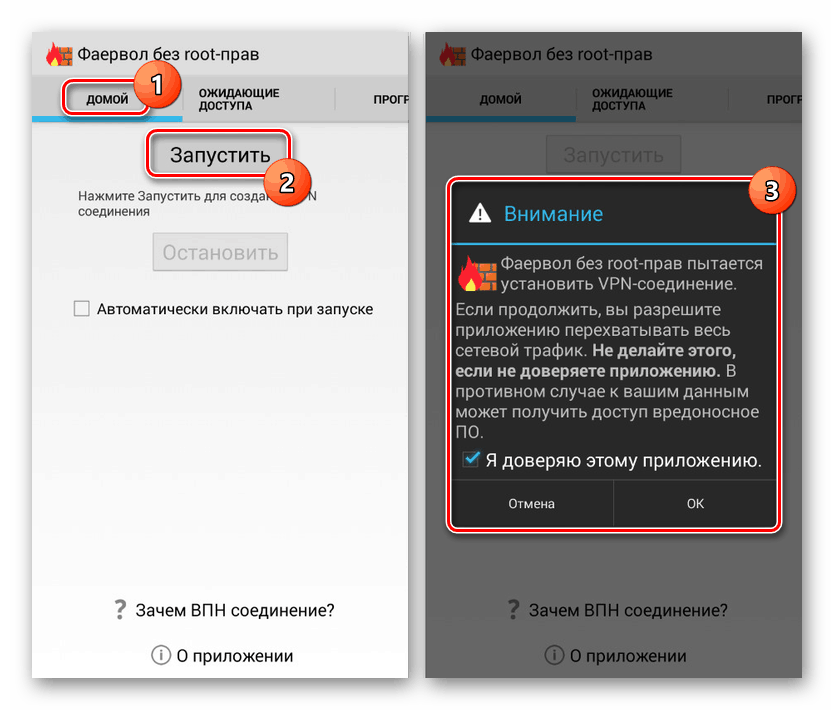
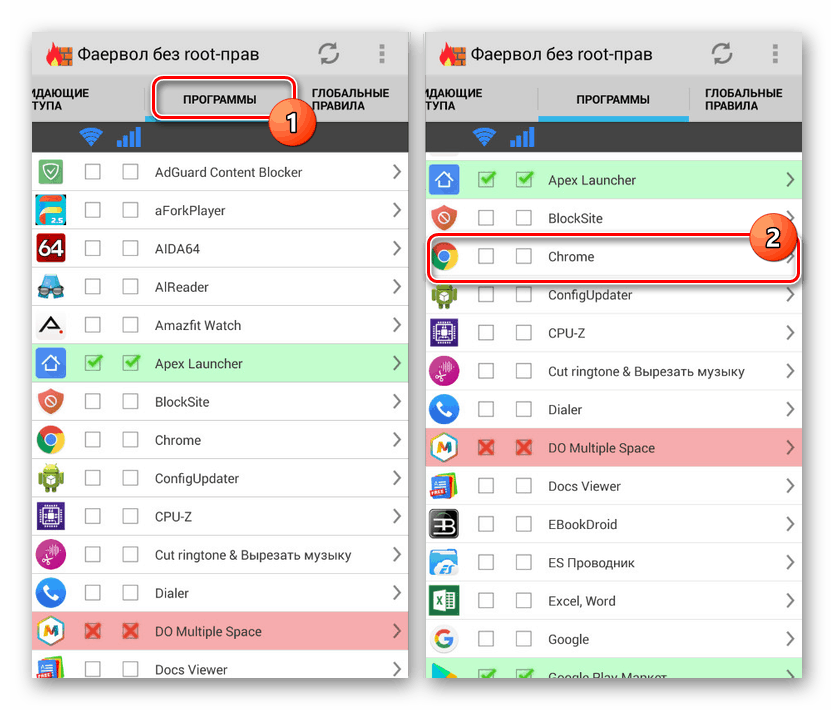
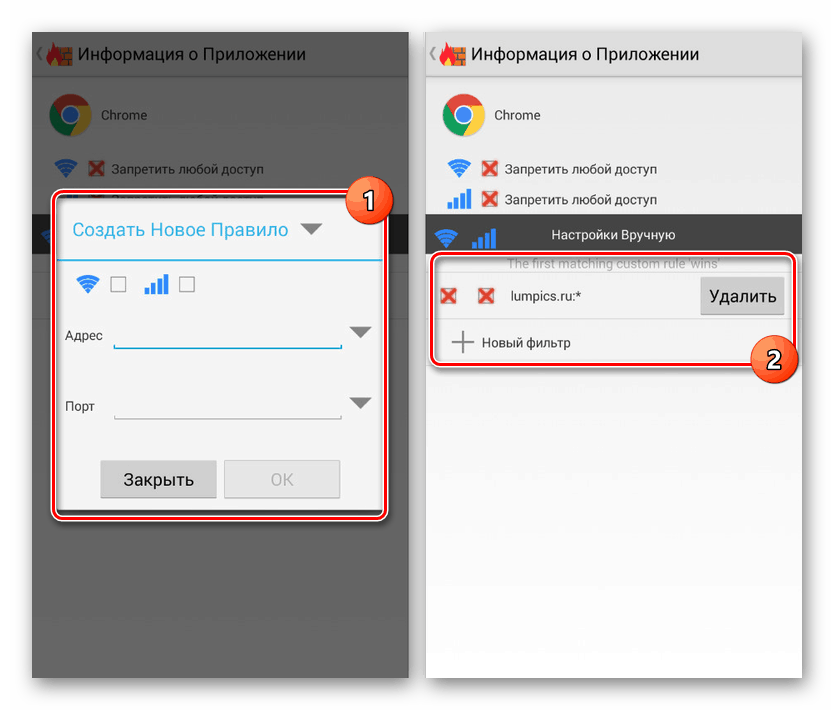
Niektóre aplikacje, które zapewniają głównie płatne funkcje, pozwalają nie tylko blokować programy, ale także określone strony internetowe. Dzieje się tak tylko w rzadkich przypadkach i dlatego nie ma sensu rozważać takiego oprogramowania osobno.
Metoda 3: Zablokuj w przeglądarce
Ta metoda jest częściowo podobna do poprzedniej, ponieważ blokowanie zestawu dotyczy tylko jednego programu, ale jednocześnie pozwala na blokowanie wybranych stron internetowych w sieci według własnego uznania. Takie podejście będzie istotne, jeśli tylko jedna przeglądarka internetowa zostanie zainstalowana na smartfonie, a wszystkie metody instalowania alternatywnych aplikacji zostaną zablokowane.
- Pomimo ogromnej różnorodności przeglądarek, tylko kilka z nich zapewnia funkcje blokowania stron w Internecie. Najlepsze opcje to Przeglądarka UC oraz Bezpieczna przeglądarka, na którą będziemy zwracać uwagę podczas instrukcji.
- Otwórz wstępnie pobraną i zainstalowaną przeglądarkę internetową, potwierdź rozpoczęcie pracy i kliknij ikonę z trzema kropkami w prawym skrajnym rogu ekranu. Z przedstawionej listy wybierz sekcję „Ustawienia”, aby przejść do ustawień.
- Na stronie Ustawienia dotknij linii „Zarządzaj filtrowaniem treści internetowych” i kliknij przycisk „Zaloguj się” . Tutaj możesz utworzyć nowe konto e-mailem lub użyć konta Google.
- Po udanym zalogowaniu się znajdziesz się na stronie zarządzania blokadą w danej przeglądarce. Znajdź blok „Ustawienia filtra sieci” i wybierz opcję „Czarna lista” .
- W tym przypadku konieczne jest wypełnienie pola tekstowego „Domena” zgodnie z adresem zablokowanej witryny, a także opcjonalnie zaznaczenie pól „Cała domena” i „Wszystkie poddomeny” . Klikając ikonę „+” , dodasz filtr do ogólnej listy zablokowanych zasobów.
- Dodaj tyle filtrów, ile chcesz i wróć do strony głównej z parametrami. Tutaj w bloku „Reguła filtrowania” zmień wartość na „Blokuj wszystkie kategorie na czarnej liście”.
- Po wprowadzeniu zmian możesz bezpiecznie wyjść z ustawień do głównego interfejsu przeglądarki. Teraz, gdy spróbujesz odwiedzić wcześniej wskazane domeny, na ekranie wyświetli się powiadomienie o odmowie dostępu.
- Aby anulować filtr, musisz wrócić do ustawień i zalogować się ponownie przy użyciu swojego konta. W takim przypadku możliwe będzie zalogowanie się tylko na konto, które było wcześniej używane w programie.
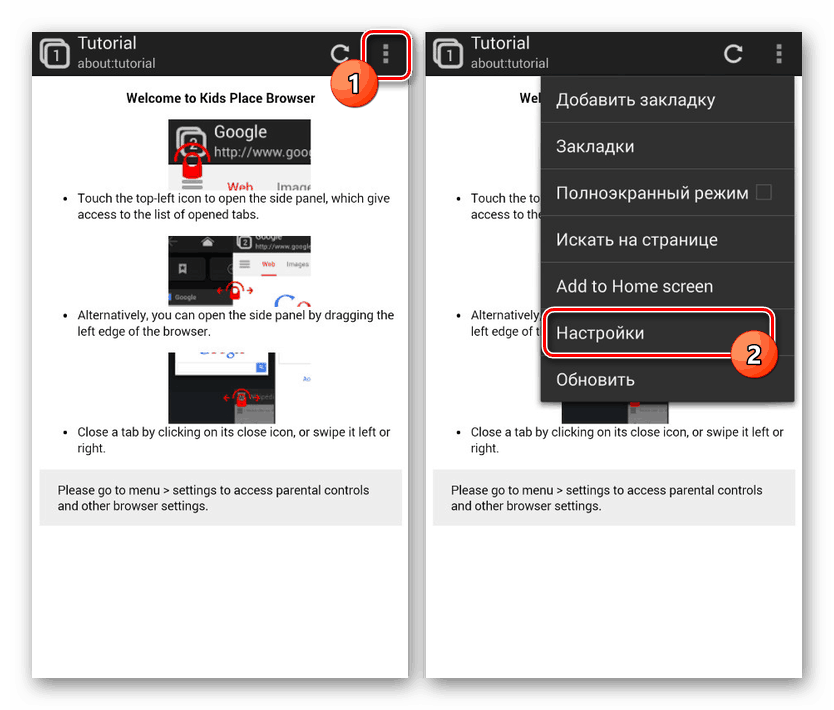
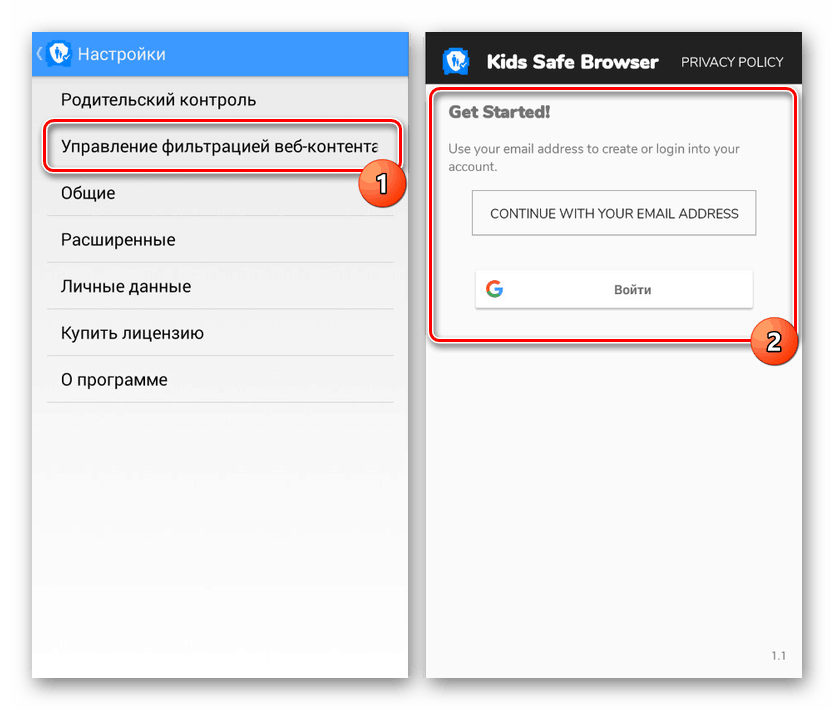
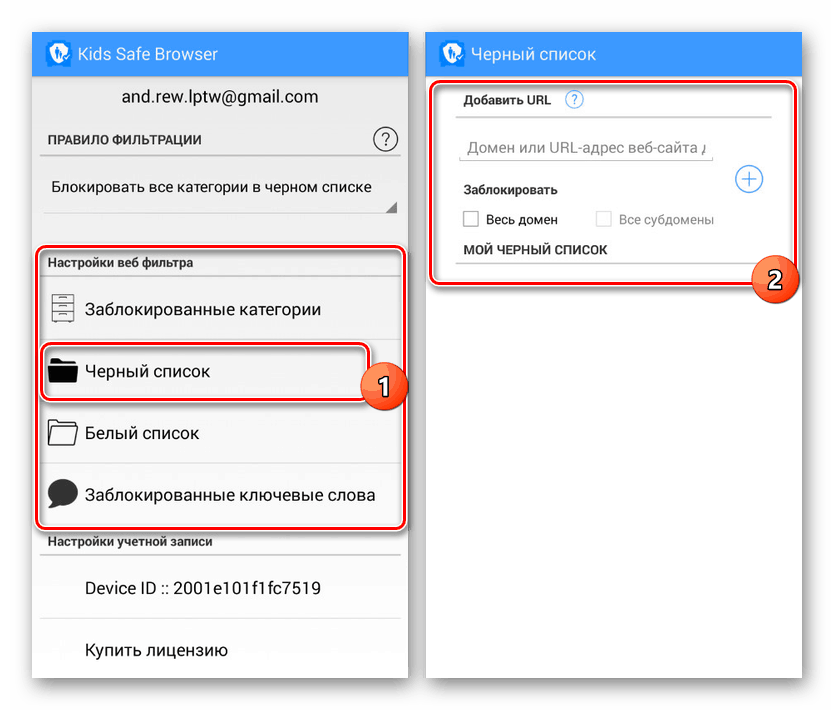
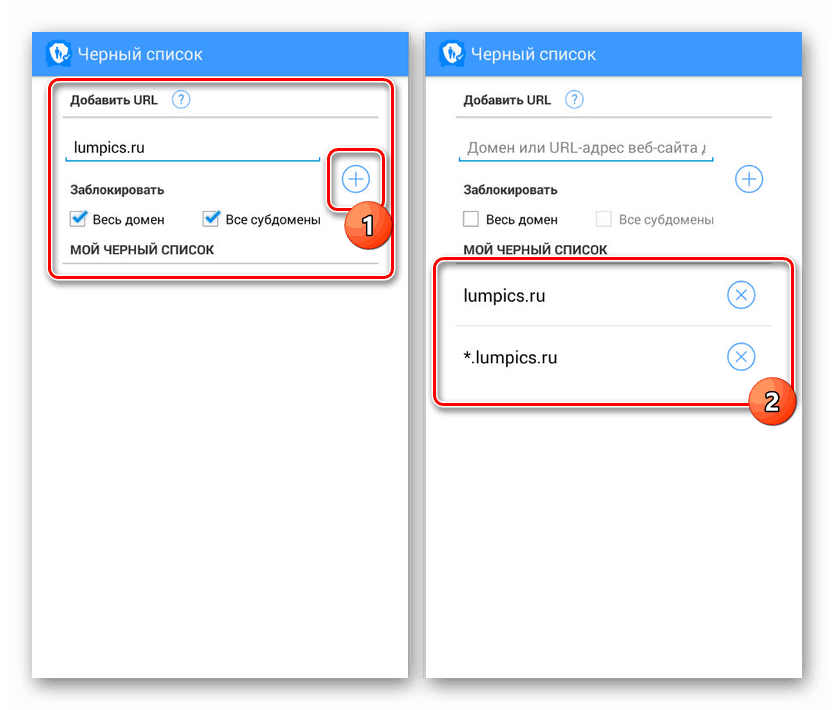
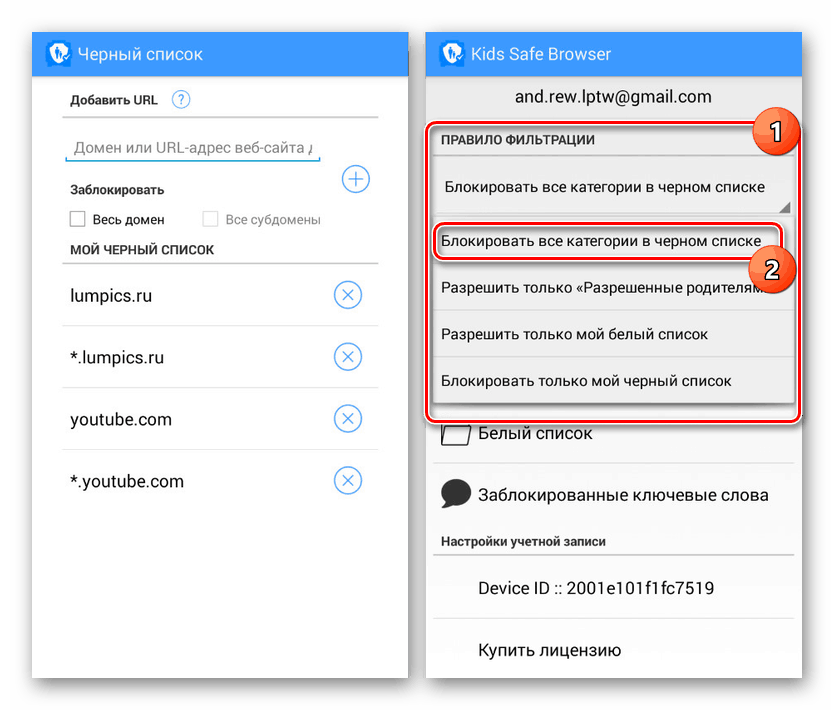
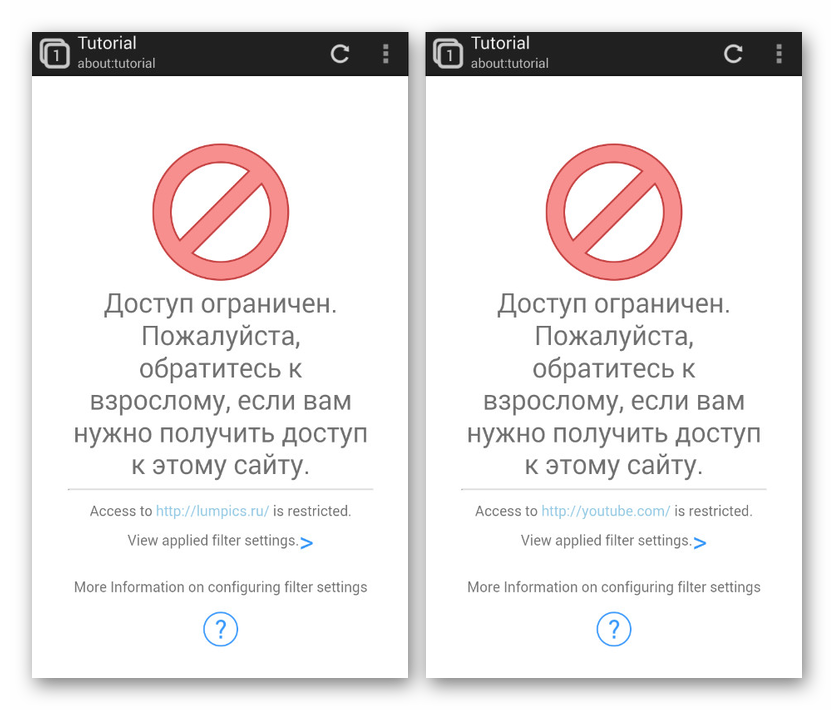
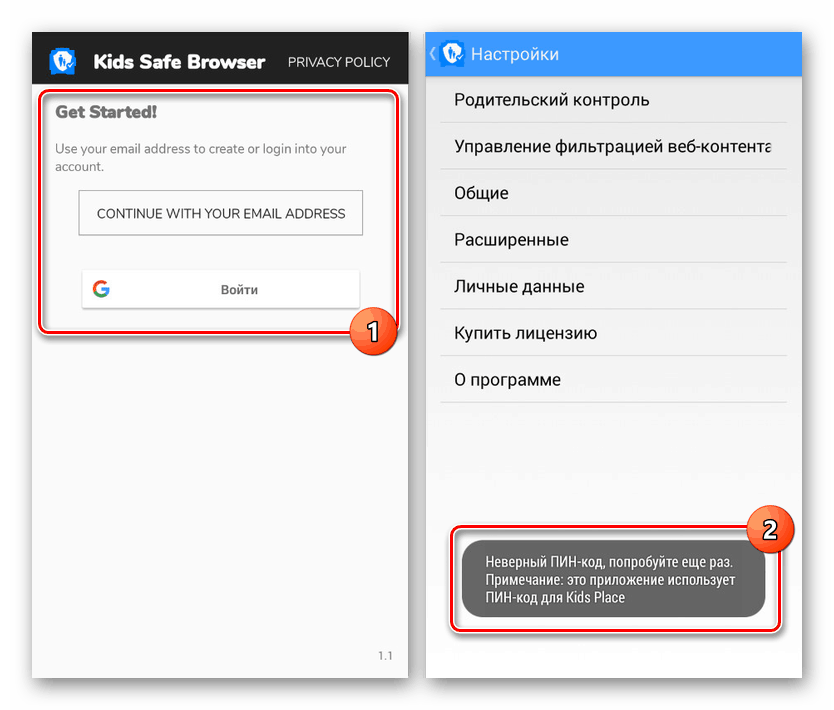
Jak widać, nawet biorąc pod uwagę obecność niektórych płatnych funkcji, zamek działa w pełni stabilnie, bez konieczności nabywania jakichkolwiek dodatkowych funkcji. Za pomocą tego oprogramowania możesz znacznie ograniczyć działania w Internecie, na przykład dla dziecka, ale nie zapominając o wcześniej wymienionych funkcjach.
Metoda 4: Zablokuj aplikację
Podobnie jak zapory ogniowe, na platformie Android można używać aplikacji, które zapewniają narzędzia do blokowania poszczególnych witryn. Ta metoda jest zasadniczo podobna do tradycyjnych czarnych list , ale adresy URL są używane zamiast liczb. Jako przykład rozważymy aplikację BlockSite.
- Po zakończeniu instalacji i otwarciu programu kliknij przycisk „Rozpocznij” , a następnie „Przejdź do Ustawień” .
- Następnie, bezbłędnie, w ustawieniach systemu włącz usługę „BlockSite” .
- Na stronie głównej aplikacji „Lista bloków” dotknij ikony z obrazem „+” w dolnym rogu ekranu.
- W następnym kroku wypełnij pole „Adres internetowy” zgodnie z adresem URL zablokowanej witryny i kliknij ikonę ze znacznikiem wyboru. W takim przypadku wystarczy podać tylko nazwę domeny witryny.
![Pomyślnie dodano witrynę do BlockSite na Androida]()
Zwróć szczególną uwagę na zakładkę „Aplikacja” na tej samej stronie. Dzięki niemu możesz skonfigurować ograniczenia dla określonych aplikacji.
- Po zastanowieniu się nad dodawaniem stron internetowych możesz zamknąć aplikację. Jednak wcześniej można opcjonalnie ustawić hasło do późniejszej edycji parametrów w sekcji Ustawienia .
- Teraz, niezależnie od przeglądarki, kiedy spróbujesz odwiedzić zablokowaną stronę, pojawi się odpowiednie powiadomienie, które nie zapobiega ładowaniu strony, ale ogranicza przeglądanie.
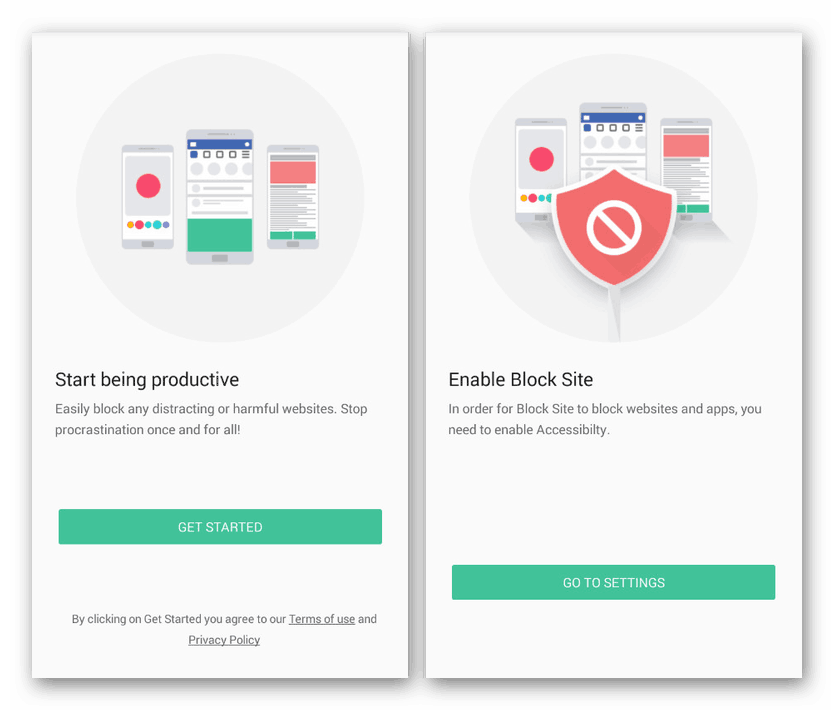
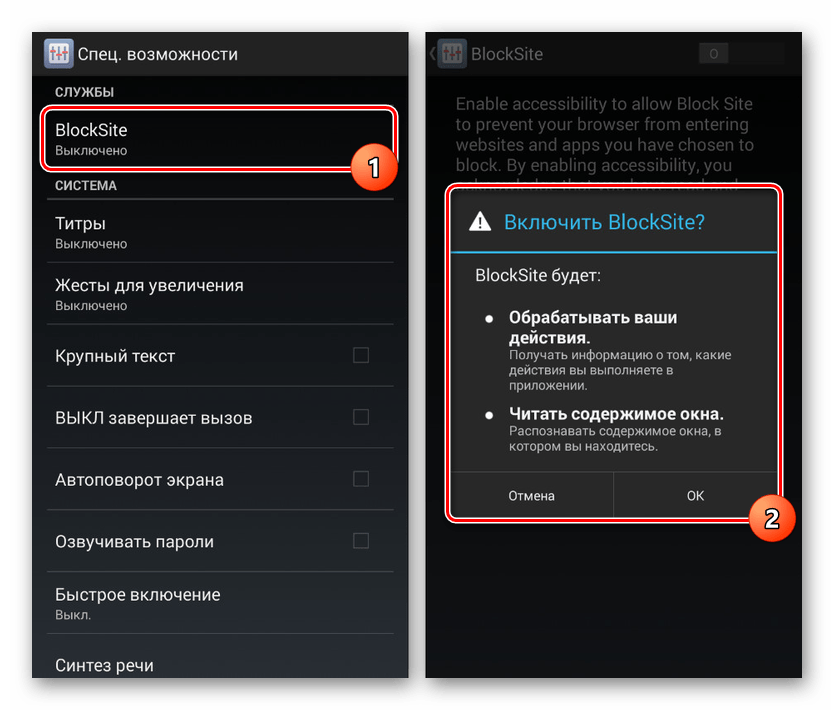
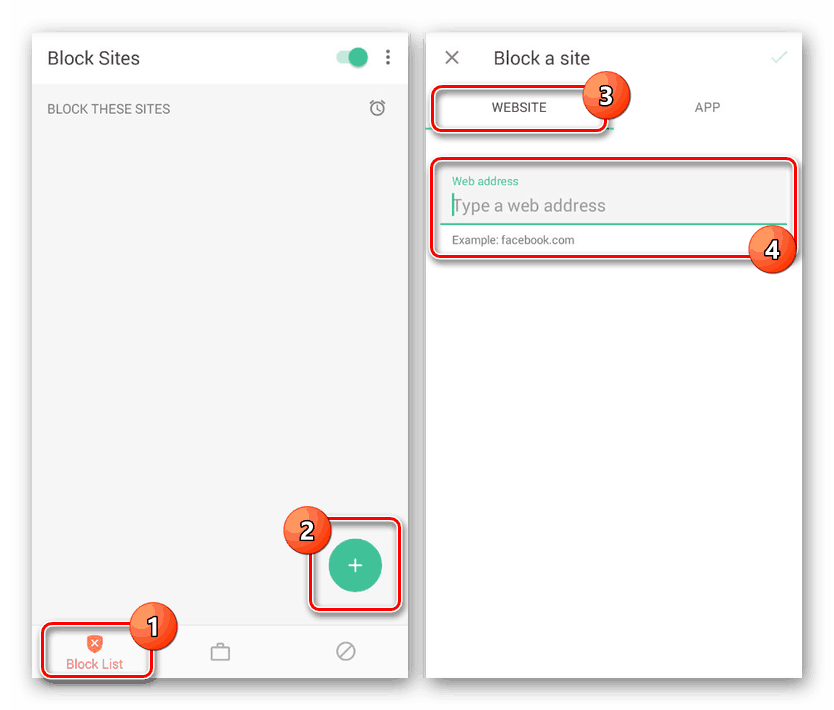
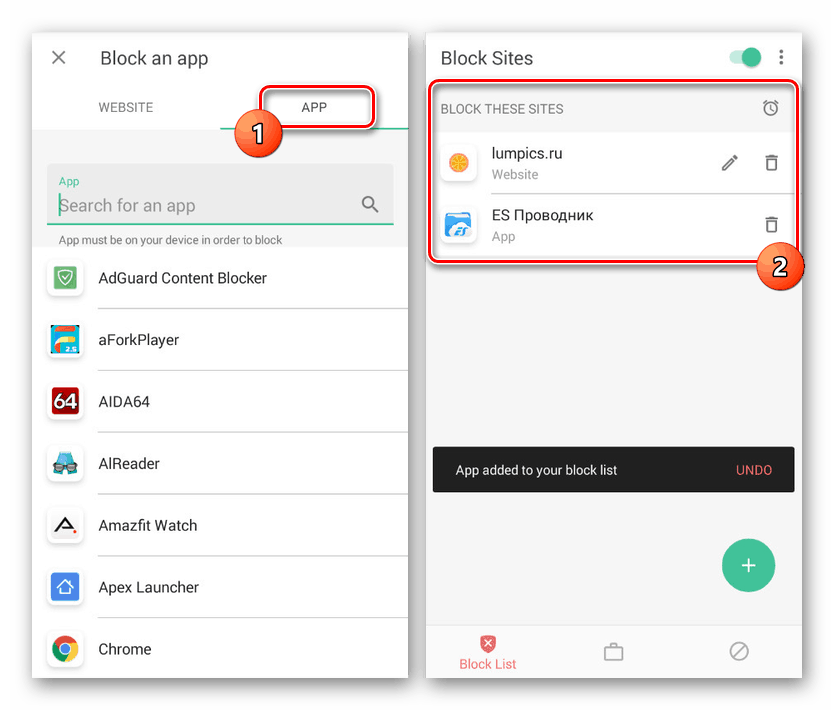
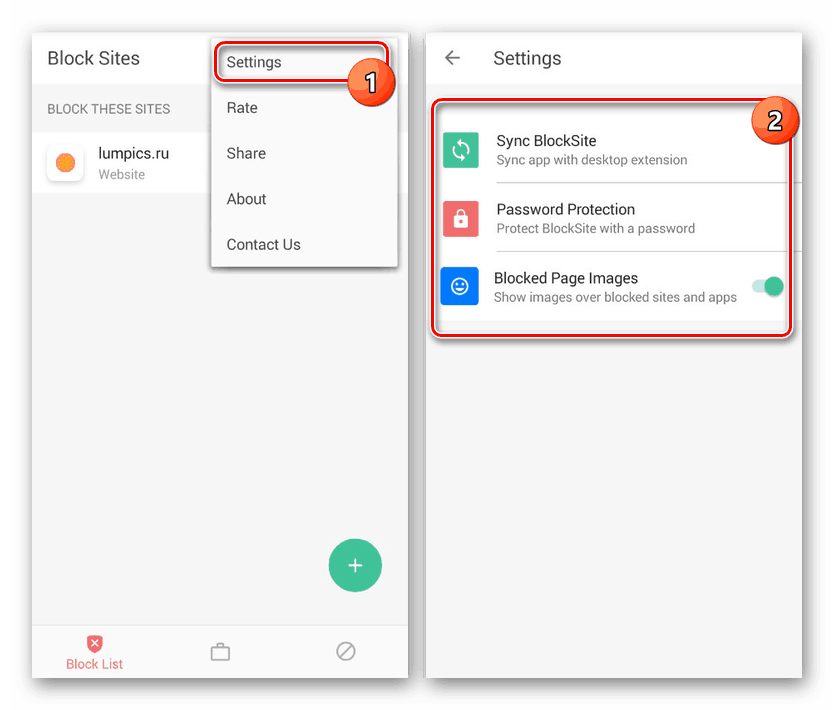
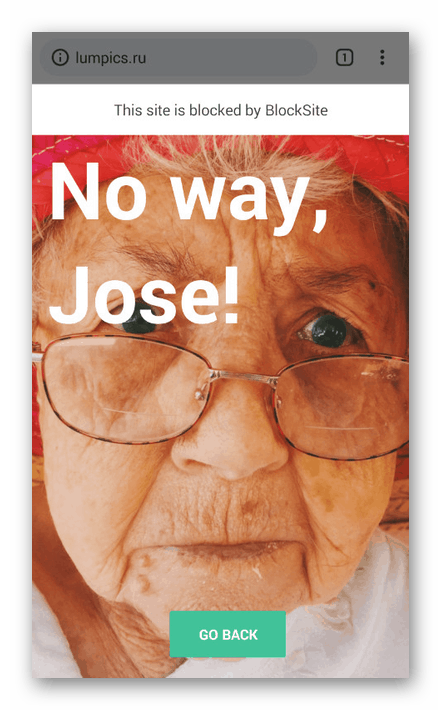
Pomimo wszystkich pozytywnych aspektów, istotną wadą tej metody jest tylko częściowa gwarancja blokowania. Na przykład w niektórych przeglądarkach i aplikacjach dostęp do strony internetowej nastąpi bez względu na BlockSite. W takim przypadku zawsze możesz skorzystać z alternatyw.
Metoda 5: Kontrola rodzicielska
Ta ostatnia metoda w ramach tej instrukcji jest najlepszą opcją, ale nadaje się tylko do blokowania witryn w smartfonie dziecka. Takie podejście polega na dodaniu kontroli rodzicielskiej za pomocą jednej ze specjalnych aplikacji, w tym narzędzi Google. Opisaliśmy tę procedurę bardziej szczegółowo w innej instrukcji, korzystając z linku poniżej.
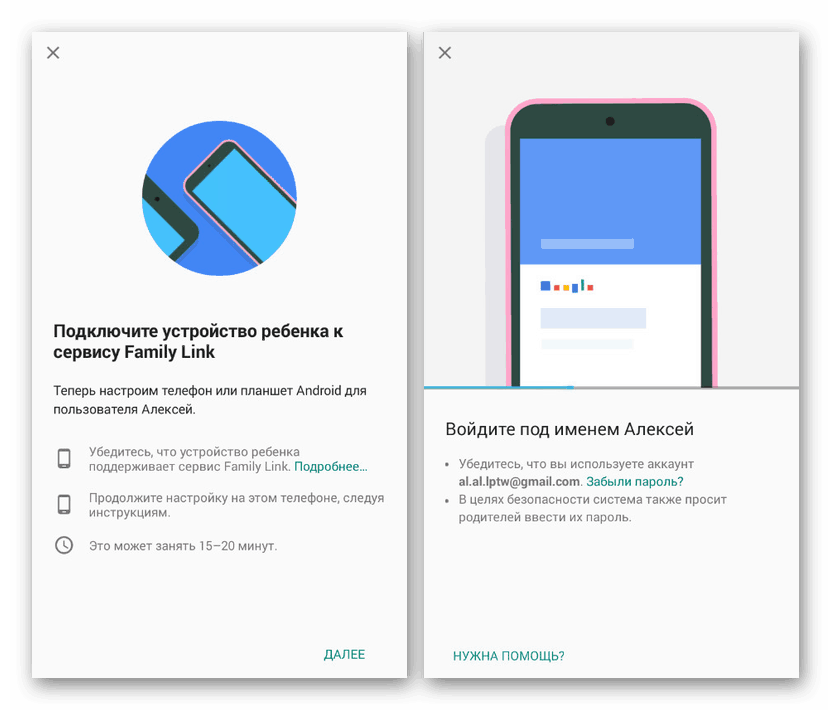
Więcej informacji: Dodawanie kontroli rodzicielskiej na Androidzie
Wniosek
Staraliśmy się zwrócić należytą uwagę na każdą odpowiednią metodę, której użycie będzie wygodne w każdej sytuacji i nie będzie stanowić problemu pod względem wydajności smartfona. Ponadto są to dalekie od wszystkich istniejących opcji - w ogromnej Play Market Możesz znaleźć wiele aplikacji blokujących poszczególne witryny.